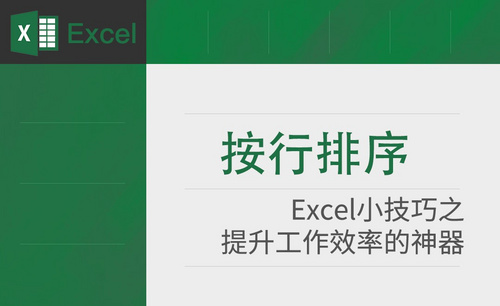excel随机排序
如何进行excel随机排序?
我们对excel表格进行排序,一般都是根据特定的规则来排序的,但是也会有一些特殊情况需要我们对工作表的数据进行随机排序。比如说当某某公司设置人员抽奖的顺序的时候,就会需要对抽奖人的姓名随机排序,以下就是随机排序的具体的操作步骤。
第1步:在工作表的B列创建一列辅助列,并在下方第一个单元格输入函数“=RAND()”,操作如下图所示。
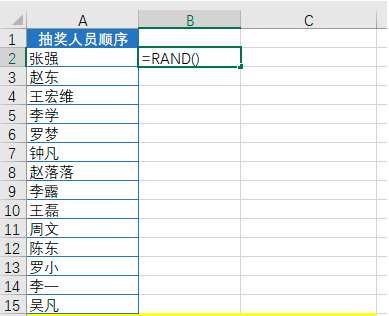
第2步:按“Enter”键计算结果,利用填充功能向下填充公式,操作如下图所示。
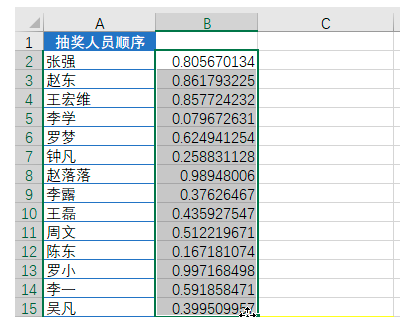
第3步:选择辅助列中的数据;切换到“数据”选项卡;单击“排序和筛选”组中的“升序”按钮或“降序”按钮,操作如下图所示。
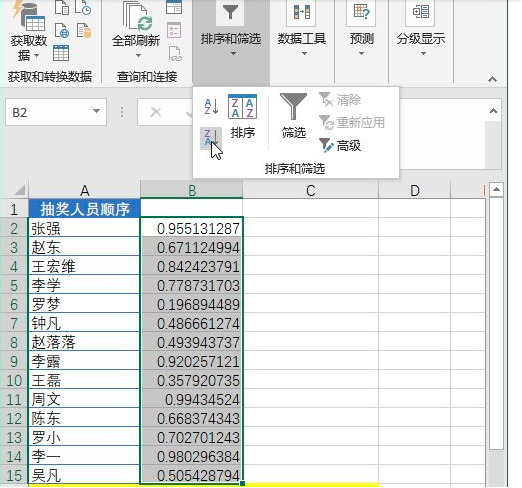
第4步:弹出“排序提醒”对话框,选择“扩展选定区域”单选项;单击“排序”按钮,操作如下图所示。
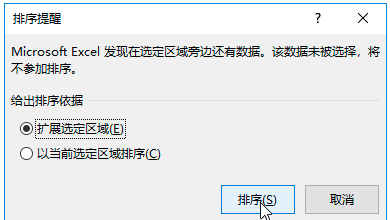
第5步:返回工作表,即可查看排序后的效果,如下图所示。此时删除B列辅助数据,就能得到打乱顺序后的,随机排序的抽奖人员姓名了。
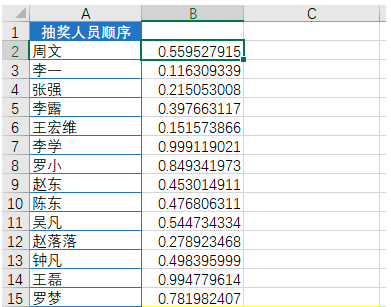
好了,以上就是关于excel随机排序的具体操作步骤了,坐在电脑屏幕前的你学会了吗?希望小伙伴收藏好这篇文章,好好学习,尽早掌握excel的相关应用。
本篇文章使用以下硬件型号:联想小新Air15;系统版本:win10,软件版本:execl 2010。
Excel中如何快速随机排序?
在生活中,随机排序也是比较常见的,比如洗牌、摇号等,而在Excel中的排序一般是升序或者降序,但有时候比如工作中随机排班等,就需要将人名等信息打乱顺序,使之随机排序,那Excel中又随机排序功能吗?当然有了,那么大家知道表格中如何操作随机排序吗?今天我们就来讲讲Excel随机排序的方法。
首先,进入WPS,打开一个表格,里边是每个学号对应的学生姓名,我们要对这些学生进行随机的排序。如下图所示:
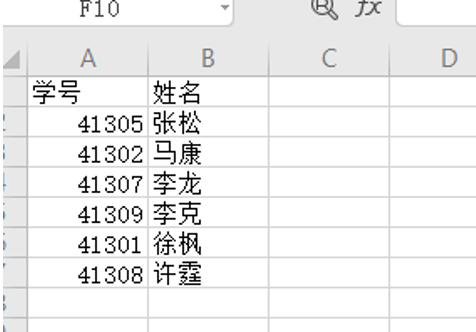
第一步:增加辅助列,在C1单元格输入“随机”,在C2单元格输入公式:=RAND(),如下图:
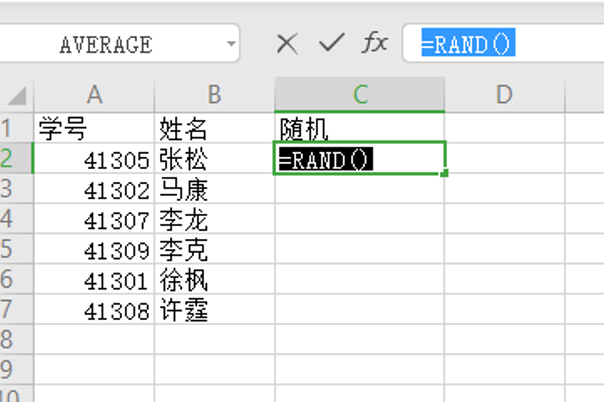
第二步:点击回车键,会出现一串数字,往下拉进行填充:
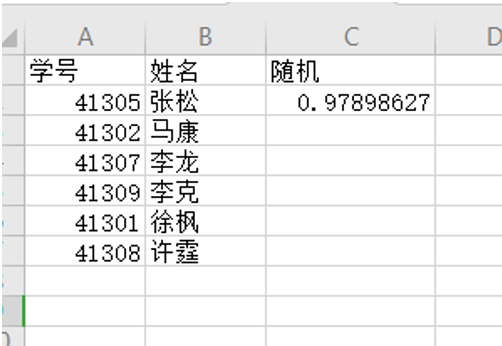
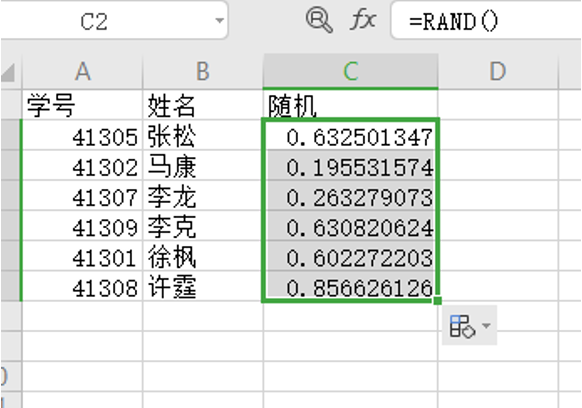
第三步:会出现一行的数字,我们选择工具栏中的【数据】,选择【排序】:
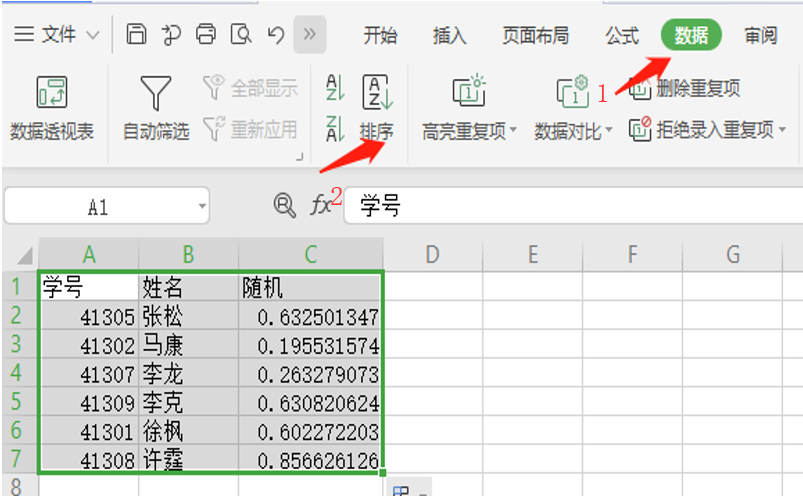
第四步:会出现以下对话框,我们可以选择升序,也可以选择降序来进行排序:
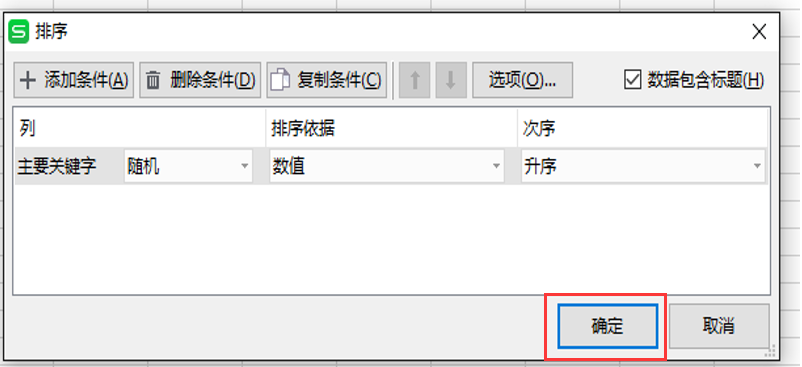
第五步:我们点击随机列,随机数字改变了,我们可以根据新的数字排序:
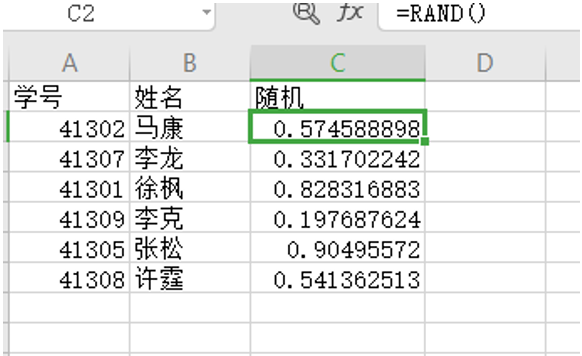
以上就是我今天分享给大家的Excel随机排序的方法,其实,在我们的生活工作中,打乱顺序还是非常常见的,比如学生的分组,员工的值班表等等,有需要的朋友快动动手,跟我一起学习吧!希望对你有所帮助。